Windows 10系统如何设置用户账户锁定阈值
1、首先,点击任务栏"开始"按钮

2、选择"W→Windows管理工具→本地瞧菊安全策略"项
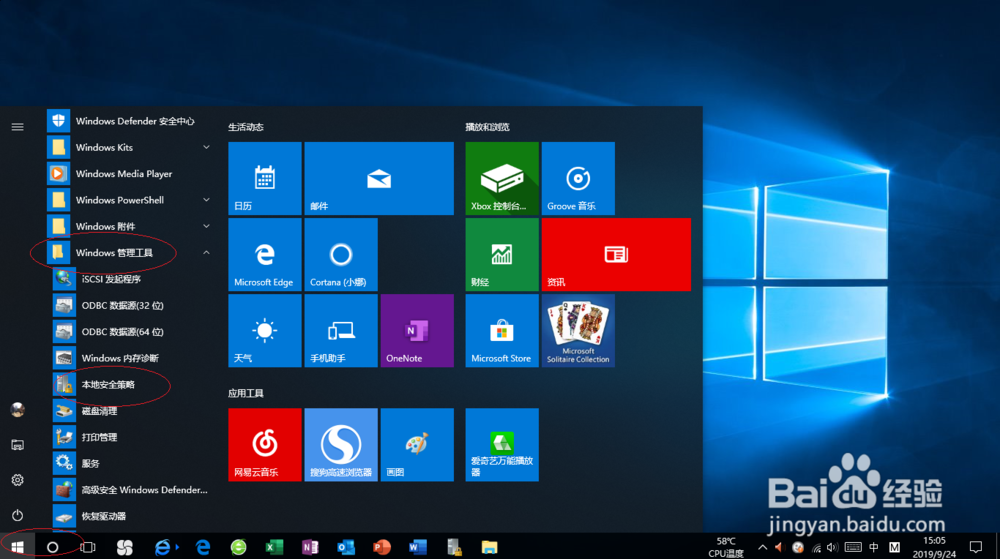
3、接着,展开"安全设置→账户策略"文件夹目录
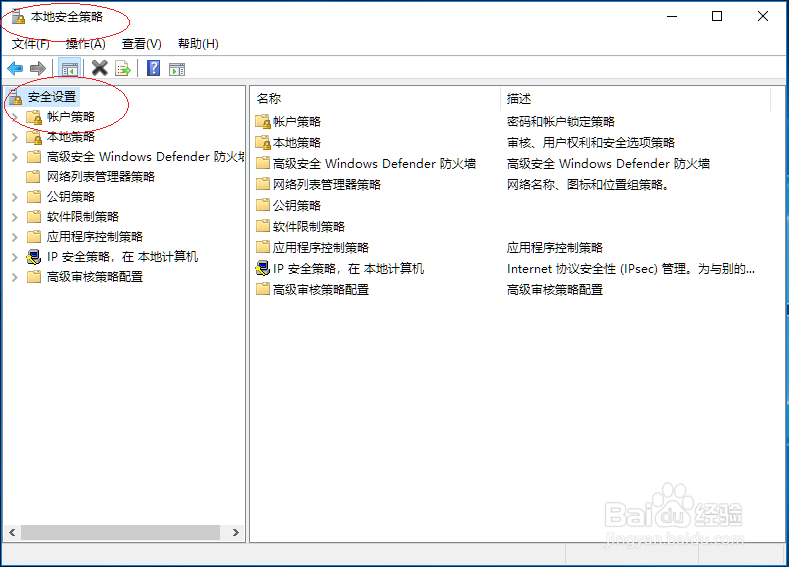
4、鼠标右击"账户锁定策略→账户锁定阈值"图标,选择"属性"项
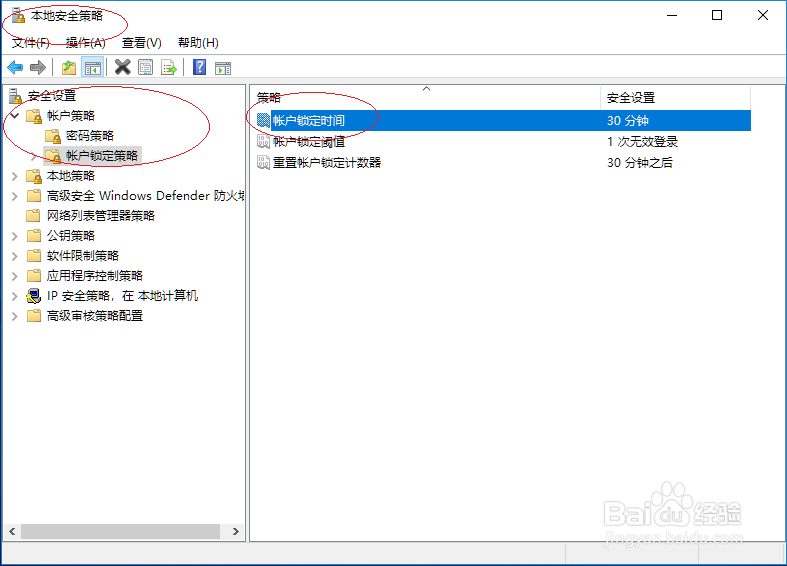
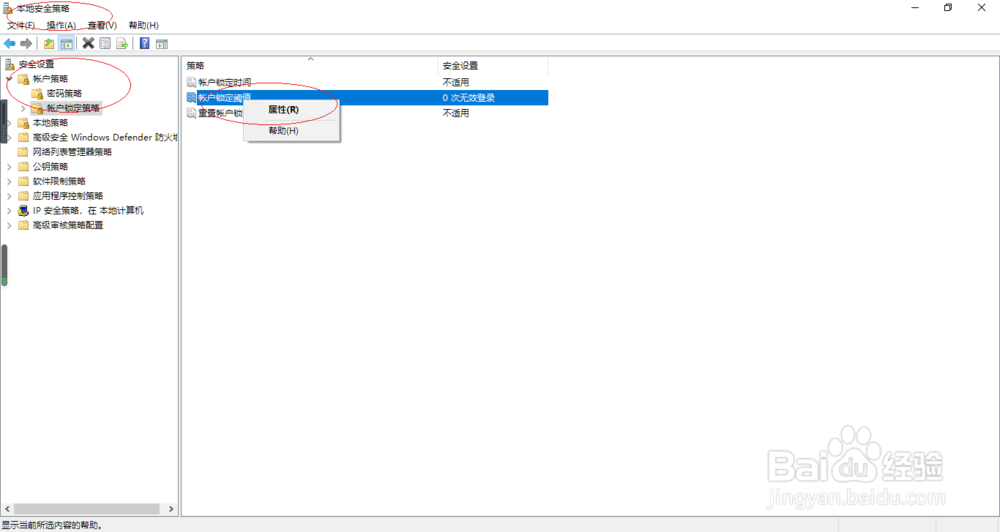
5、点击"本地安央酱全设置→账户锁定阈值"文本框右侧上下按钮
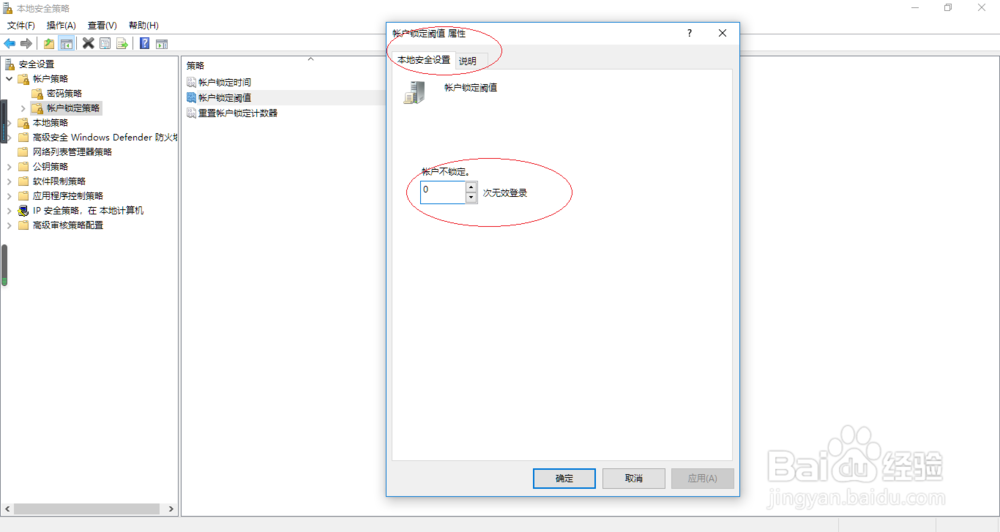
6、完成设置,本例到称泉往此谢谢关注
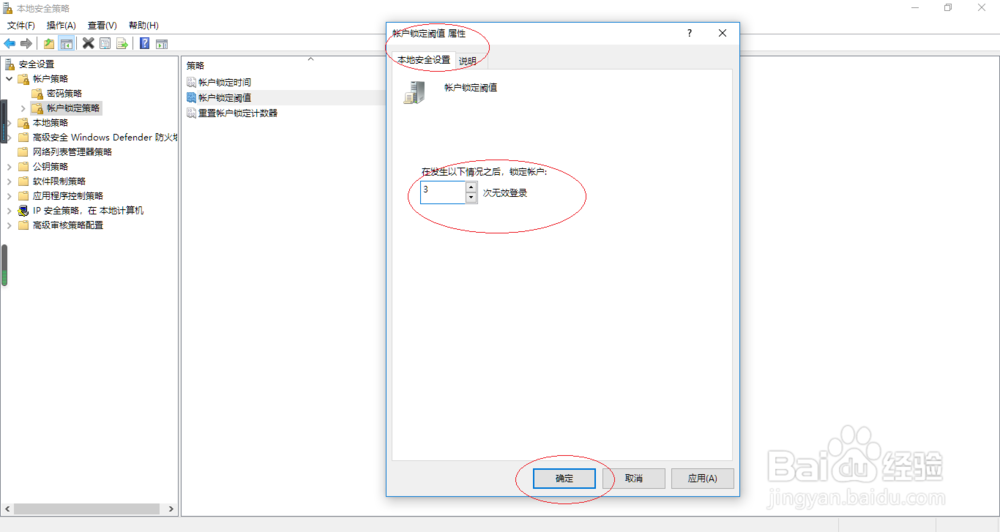
声明:本网站引用、摘录或转载内容仅供网站访问者交流或参考,不代表本站立场,如存在版权或非法内容,请联系站长删除,联系邮箱:site.kefu@qq.com。
阅读量:41
阅读量:136
阅读量:187
阅读量:183
阅读量:81